1.- No instales demasiadas extensiones
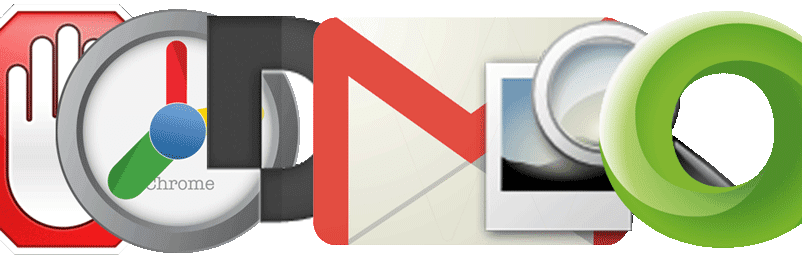
Comenzamos con uno de los consejos más básicos para mejorar el rendimiento de Google Chrome: las extensiones.
Las extensiones son bastante útiles gracias a las funciones que añaden al navegador, y en navegadores como Firefox y Chrome se han vuelto parte de su identidad gracias a su calidad y cantidad, pero también tienen una desventaja, por cada extensión que añades vas aumentando el consumo de memoria del navegador, y con ello, disminuyes su velocidad.
Puedes administrar tus extensiones escribiendo en la barra de búsqueda "chrome://extensions", ahí podrás eliminarlas, deshabilitarlas, revisar sus permisos, etc.
2.- Administra tus pestañas
Al igual que con las extensiones, tener muchas pestañas abiertas ralentiza de manera considerable el navegador, la solución más fácil es no abrir muchas pestañas, aunque no es la única solución, si prefieres no cambiar mucho tus hábitos de navegación, puedes utilizar OneTab, una extensión que une todas tus pestañas en una sóla, y después te las muestra como una lista donde podrás abrirlas individualmente, así, puedes ahorrar más del 95% de memoria de Chrome.
También es muy recomendable The Great Suspender, otra extensión que disminuye considerablemente el consumo (no tanto como OneTab) al "suspender" el contenido de las pestañas que no estas utilizando en ese momento, siempre pudiendo recuperarlo; puedes configurar la extensión para suspender las pestañas automáticamente.
3.- Vigila el consumo de las extensiones
Tener pocas extensiones no es todo, también es importante saber que tantos recursos consumen. Esto podemos lograrlo gracias al Administrador de Tareas de Chrome, para abrirlo presiona Shift+Esc simultáneamente.
Ahí podrás ver el consumo de memoria de cada proceso del navegador (pestañas, extensiones, etc.), para ordenarlos, haz click en el recuadro "Memoria", podrás diferenciar cada proceso porque al principio indica de que se trata, por ejemplo, la extensión Disconnect aparecerá como "Extensión: Disconnect" y a continuación su consumo de memoria.
Ahora que identificaste el consumo de cada extensión, puedes hacer tres cosas: finalizar el proceso, deshabilitar la extensión o eliminar la extensión.
- Al finalizar el proceso, la extensión se deshabilitará sólo por esa sesión, es decir que cuando reinicies Google Chrome la extensión volverá a aparecer.
- Al deshabilitar la extensión está ya no funcionara y por lo tanto ya no consumira recursos, aunque puedes volver a habilitarla en cualquier momento, es una buena opción si no quieres eliminar la extensión.
- Al eliminar la extensión la estarás borrando de Google Chrome, es decir que ya no podrás utilizarla a menos que la vuelvas a instalar de la Chrome Web Store.
Recuerda que siempre existen alternativas mas ligeras y al utilizarlas, podras tener varias extensiones instaladas sin tener que preocuparte mucho por su consumo.
4.- Elimina los archivos temporales
Al navegar con cualquier navegador se van creando archivos temporales que ayudan a mejorar la experiencia de navegación, cookies para mantener sesiones abiertas, caché para cargar más rápido páginas ya visitadas, historial para archivar las páginas que visitas, etc.
Estos archivos temporales se siguen acumulando y acumulando... hasta que pueden resultar en archivos gigantescos de varios megas (e incluso en ocasiones más de 1 GB) de tamaño que ralentiza al navegador.
Pero eliminarlos es algo fácil, sólo tienes que presionar Ctrl+Shift+Delete para borrar los archivos temporales de Google Chrome, o ejecutar CCleaner para borrar todos los archivos temporales de la computadora.
Los navegadores actuales también ofrecen la opción de no guardar archivos temporales, aquí puedes ver como.
5.- Libera la memoria no utilizada
Con el paso del tiempo Google Chrome ha ido añadiendo más y más funciones, que también ha culminado en mayor consumo de memoria por parte del navegador. Para liberar la memoria puedes probar con esta función experimental de Google Chrome, aunque puede causar errores.
Si quieres algo más efectivo y seguro entonces prueba con The Great Suspender, que como explique anteriormente reduce bastante el consumo de memoria, o si quieres ahorrar aún más memoria puedes probar con su extensión hermana Kill em all, que mata todos los procesos de las pestañas que no utilizas, pero no las cierra, por lo que puedes recuperarlas con tan sólo recargarlas, aunque esto es algo más extremista.
Si pones en practica estos consejos veras como en poco tiempo el rendimiento de Google Chrome mejora considerablemente, pero si buscas algo mas avanzado puedes escribir en la barra de direcciones chrome://memory-redirect/ para abrir una pagina con informacion detallada sobre los procesos de Google Chrome.
Fuente: http://goo.gl/iEo6dZ
